亲爱的电脑前的小伙伴们,你们有没有遇到过这样的烦恼:打开Skype,屏幕上却是一片空白,啥也看不见?别急,今天就来给你揭秘这个神秘现象,让你轻松解决Skype打开后空白的问题!
一、排查网络问题,让Skype畅通无阻
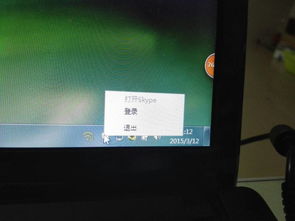
首先,我们要确认一下网络是否正常。毕竟,Skype是一款网络通讯软件,没有稳定的网络,怎么聊得起来呢?
1. 检查网络连接:打开电脑的“网络和共享中心”,看看你的网络连接状态是否正常。如果显示“已连接”,那就没问题;如果显示“未连接”,那就要检查一下网线、路由器等设备了。
2. 重启路由器:有时候,路由器也会出现故障,导致网络不稳定。你可以尝试重启一下路由器,看看问题是否解决。
3. 检查防火墙设置:有些防火墙软件可能会阻止Skype的正常运行。你可以暂时关闭防火墙,再尝试打开Skype,如果问题解决了,那就说明是防火墙惹的祸。接下来,你需要在防火墙中添加Skype的信任规则。
二、更新Skype,告别空白烦恼
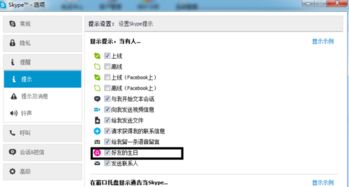
有时候,Skype软件本身可能存在问题,导致打开后出现空白。这时,更新Skype到最新版本,就能解决大部分问题。
1. 检查软件版本:打开Skype,点击右上角的“设置”按钮,然后选择“关于Skype”。在这里,你可以查看当前软件的版本号。
2. 更新Skype:如果发现软件版本不是最新,那就去官网下载最新版本的Skype,然后安装。
3. 重启电脑:安装完最新版本的Skype后,重启一下电脑,再尝试打开Skype,看看问题是否解决。
三、清理缓存,释放Skype活力

Skype在运行过程中会产生一些缓存文件,这些文件可能会影响Skype的正常运行。清理缓存,就能让Skype焕发活力。
1. 找到Skype缓存文件夹:打开电脑的“运行”窗口,输入“%appdata%”,然后回车。在弹出的窗口中,找到“Skype”文件夹。
2. 删除缓存文件:在“Skype”文件夹中,找到“shared”文件夹,然后删除里面的所有文件。
3. 重启Skype:删除缓存文件后,重启Skype,看看问题是否解决。
四、重装Skype,从头再来
如果以上方法都无法解决问题,那你可以尝试重装Skype。
1. 卸载Skype:打开“控制面板”,找到“程序和功能”,然后找到Skype,点击“卸载”。
2. 下载最新版本的Skype:去官网下载最新版本的Skype。
3. 安装Skype:双击下载的安装包,按照提示进行安装。
4. 重启电脑:安装完Skype后,重启电脑,再尝试打开Skype,看看问题是否解决。
五、寻求帮助,让Skype重焕生机
如果以上方法都无法解决问题,那你可以寻求Skype客服的帮助。他们会有专业的技术人员帮你解决Skype打开后空白的问题。
1. 联系Skype客服:打开Skype,点击右上角的“帮助”按钮,然后选择“联系客服”。
2. 描述问题:在客服页面,详细描述你的问题,包括出现问题的具体情况、尝试过的解决方法等。
3. 等待回复:客服人员会尽快回复你的问题,并给出解决方案。
Skype打开后空白的问题并不复杂,只要按照以上方法一步步排查,相信你一定能找到解决问题的办法。希望这篇文章能帮到你,让你的Skype重焕生机!
